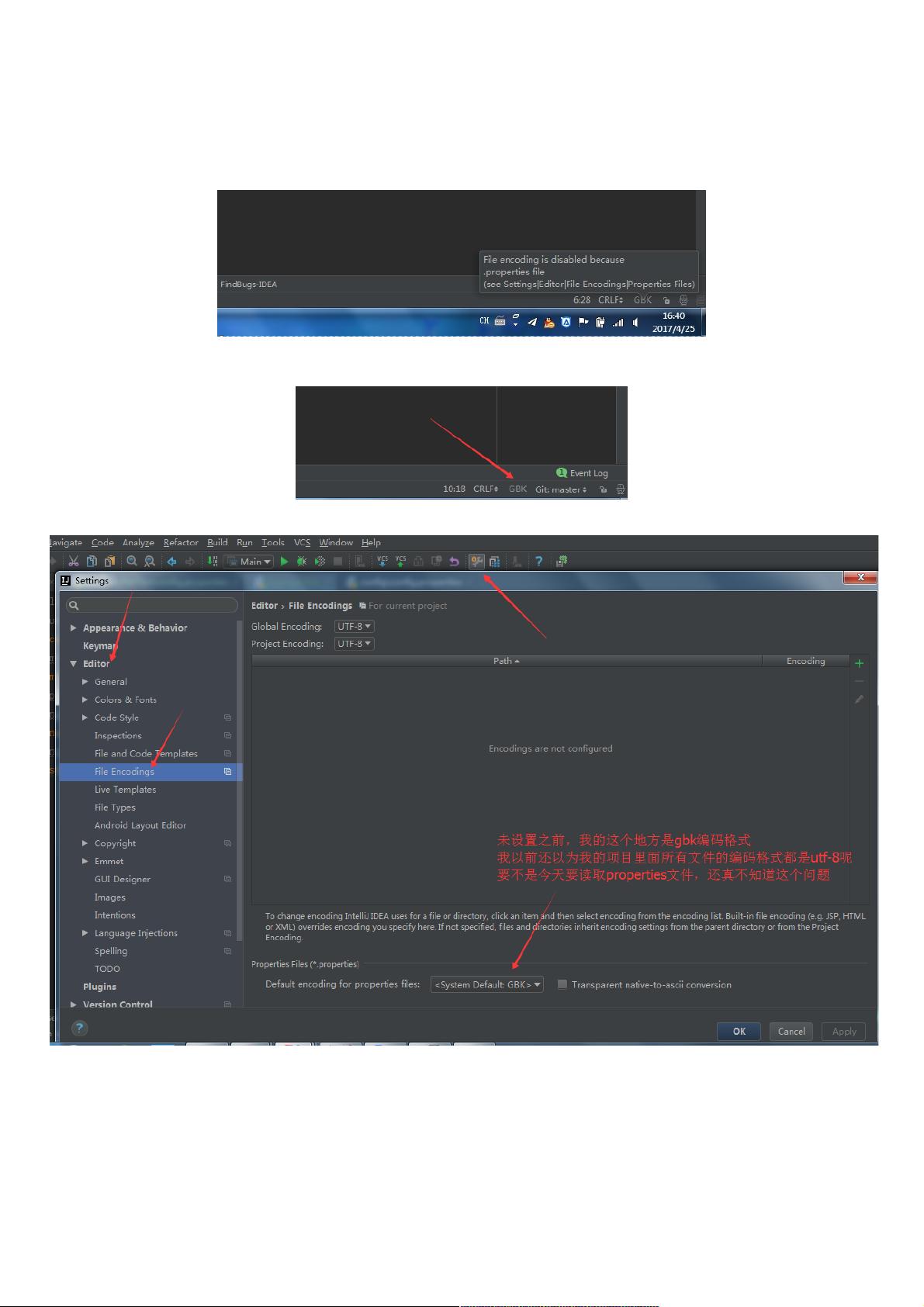IntelliJ IDEA中.properties文件中文乱码解决全解析
93 浏览量
更新于2023-03-16
收藏 182KB PDF 举报
在IntelliJ IDEA中,处理`.properties`文件中的中文显示乱码问题是一个常见的编码调整任务。当你遇到"Fileencodingisdisabledbecause.propertiesfile(seeSettings|Editor|FileEncodings|PropertiesFiles)"这样的提示时,这表明IntelliJ IDEA没有自动检测到`.properties`文件的正确编码格式,通常是UTF-8。
默认情况下,如果你的系统设置不是UTF-8,且从SVN或其他地方导入的`.properties`文件原本使用的是UTF-8,但在你的机器上创建的新文件会采用系统的默认编码,例如GBK。这可能导致在读取或编辑包含中文的属性文件时出现乱码。
解决这个问题的关键在于检查和更改IDEA的文件编码设置。具体步骤如下:
1. 打开IntelliJ IDEA,进入"File"(文件)菜单,然后选择"Settings"(设置)或者"Preferences"(偏好设置),在弹出的窗口中找到"Editor"(编辑器)> "File Encodings"(文件编码)选项。
2. 在这里,你会看到一个列表,其中可能包含了".properties"文件的编码设置。确认默认的文件编码是否为"Use project encoding"(使用项目编码),如果是,则可能是项目本身的编码格式(如UTF-8)。
3. 如果不是,你需要将".properties"文件的编码设置为"UTF-8"。点击"+"号添加新的编码规则,指定".properties"文件的编码为UTF-8,然后应用更改。
4. 如果你的IDEA默认编码是UTF-8,而只是个别文件出现问题,可以在具体文件上右键,选择"Encoding"(编码),然后选择UTF-8进行单个文件的转换。
5. 注意,一旦你更改了全局设置或特定文件的编码,所有`.properties`文件都会受到影响,原有的文本可能会变成乱码。因此,确保在修改后检查并修复可能出现的字符转义问题,特别是注释部分。
了解并正确管理IntelliJ IDEA中`.properties`文件的编码设置是避免中文显示乱码的关键。始终确保文件的编码与项目一致,并定期更新设置以适应新的开发需求。
2020-08-26 上传
2020-08-28 上传
2023-06-10 上传
2023-03-28 上传
2024-05-12 上传
2023-12-12 上传
2023-05-24 上传
2023-09-19 上传
weixin_38718307
- 粉丝: 8
- 资源: 857
最新资源
- JavaScript实现的高效pomodoro时钟教程
- CMake 3.25.3版本发布:程序员必备构建工具
- 直流无刷电机控制技术项目源码集合
- Ak Kamal电子安全客户端加载器-CRX插件介绍
- 揭露流氓软件:月息背后的秘密
- 京东自动抢购茅台脚本指南:如何设置eid与fp参数
- 动态格式化Matlab轴刻度标签 - ticklabelformat实用教程
- DSTUHack2021后端接口与Go语言实现解析
- CMake 3.25.2版本Linux软件包发布
- Node.js网络数据抓取技术深入解析
- QRSorteios-crx扩展:优化税务文件扫描流程
- 掌握JavaScript中的算法技巧
- Rails+React打造MF员工租房解决方案
- Utsanjan:自学成才的UI/UX设计师与技术博客作者
- CMake 3.25.2版本发布,支持Windows x86_64架构
- AR_RENTAL平台:HTML技术在增强现实领域的应用